
1.首先第一步我们打开手机之后,找到照片应用图标,如下图中所示,然后我们点击进入到照片界面。
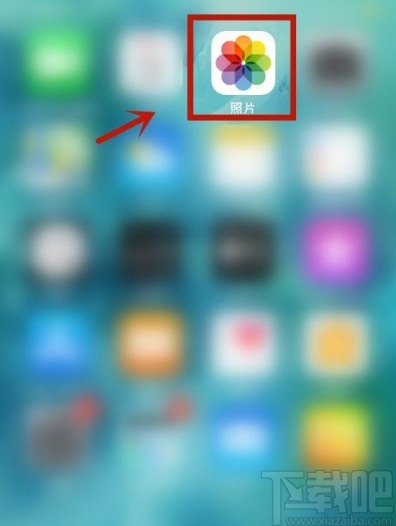
2.进入到照片界面之后,我们点击界面右上角的选择选项,然后可以选择界面中想要隐藏的图片,点击选择之后再点击左下角的这个发送图标,如下图中所示。
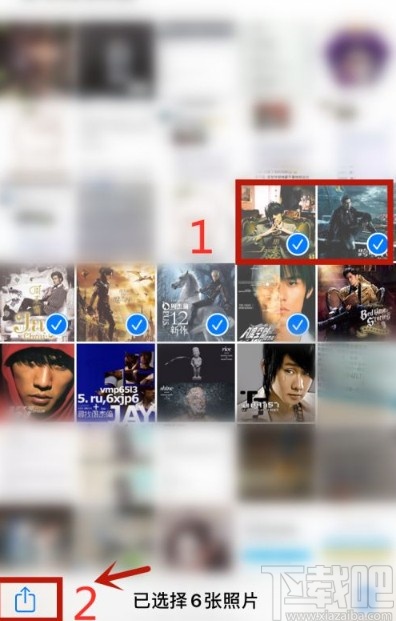
3.点击这个发送图标之后在手机界面下方就会出现下图所示的一个操作窗口,我们在其中找到隐藏这个功能选项并点击。
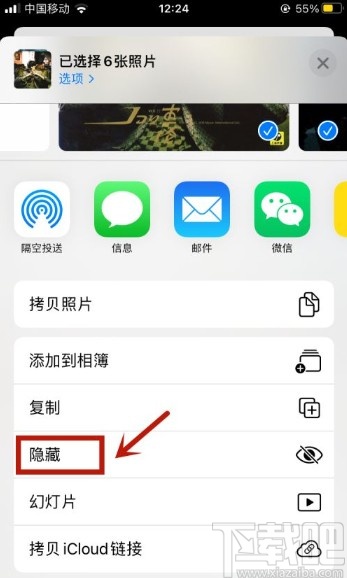
4.点击隐藏之后会出现下图所示的隐藏选项界面,点击这个隐藏选项之后我们就可以成功将选择的想要隐藏的图片全部隐藏起来了。
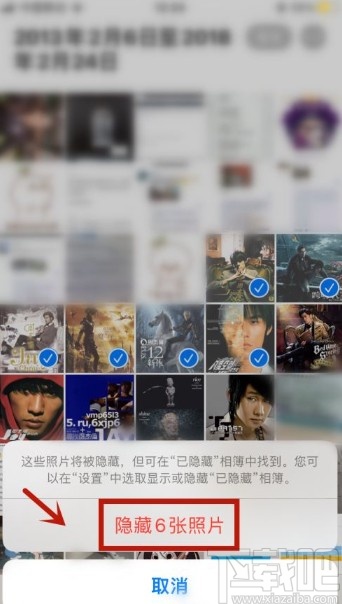
以上就是小编今天跟大家分享的使用iPhone 12手机的时候隐藏照片的具体操作方法,感兴趣的朋友可以试一试这个方法,希望这篇教程能够对大家有所帮助。


